تُستخدم بيئة التثبيت المسبق لـ Windows بشكل رئيسي لاستكشاف الأخطاء وإصلاحها وتنفيذ عمليات الاسترداد وتثبيت نظام تشغيل Windows وما إلى ذلك. Windows PE هو إصدار خفيف الوزن من Windows يوفر الحد الأدنى من الخيارات ويستخدم في الغالب لإعداد الجهاز لتثبيت نظام تشغيل محمل. إذا لم تكن قد عملت من قبل في بيئة الإصلاح في Windows ، فلا داعي للقلق. في هذا المنشور ، سوف نجعلك على دراية بـ Windows PE و وظيفته الأساسي.
الجزء 1: ما هو Windows PE؟
Windows PE ، يعني بيئة ما قبل التثبيت لـ Windows ، وهو نظام تشغيل خفيف الوزن بميزات محدودة. في الغالب ، يتم استخدامه لإجراء عملية استرداد ، ونسخ صورة القرص ، وبدء الإعداد ، وما إلى ذلك. لا يمكن استخدام Windows PE كنظام تشغيل أساسي. تم تطويره في الأصل ليحل محل تمهيد MS-DOS ببيئات جاهزة للتمهيد يمكن تحميلها من الأقراص المضغوطة وأقراص DVD ومحركات أقراص USB المحمولة وما إلى ذلك.
اليوم ، يمكن تحميل بيئة استرداد Windows مجانًا لأنها جزء من WAIK (Windows Automated Installation Kit أي مجموعة أدوات التثبيت التلقائي لـ Windows). كان الإصدار الأول من Windows PE لبيئة XP. حاليًا ، إصدار Windows PE 10 قيد الاستخدام (لنظام تشغيل Windows 10).
تثبيت Windows: أحد الأهداف الرئيسية لـ Windows PE هو توفير بيئة آمنة لمستخدميه لتثبيت نظام تشغيل Windows ذي الصلة. يحتوي على أداة رسومية مخصصة تهيئ بيئة مثالية لتثبيت Windows.
الاسترداد: تعد بيئة استرداد Windows (WinRE) خدمة استرداد مخصصة مقدمة من Windows PE. تم تضمينها لأول مرة في Windows Vista PE وتم نشرها في جميع الإصدارات الأخرى منذ ذلك الحين. يمكن أن يساعد المستخدمين على استعادة بياناتهم وتنفيذ العديد من المهام الأخرى مثل استرداد النظام والاسترداد التلقائي واستعادة صورة النظام والمزيد. حتى إذا كنت لا ترغب في تثبيت Windows ، يمكنك استخدام Windows PE واستعادة بياناتك باستخدام بيئة استرداد Windows.
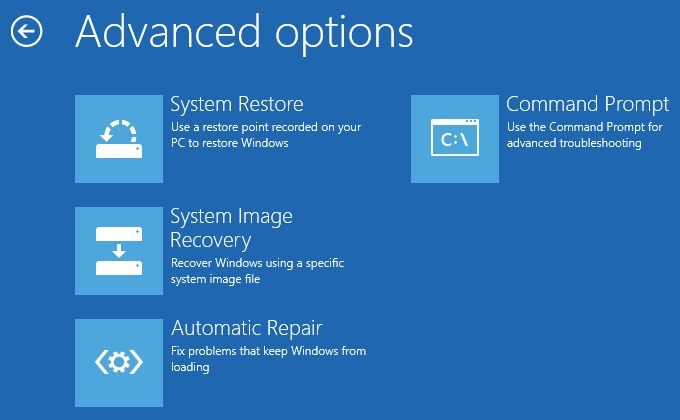
استكشاف الأخطاء وإصلاحها: بينما يمكن أن تساعدك WinRE (Windows Recovery Environment أي بيئة استرداد Windows) في استرداد البيانات المفقودة ، يمكنك الوصول إلى ميزة استكشاف الأخطاء وإصلاحها الخاصة بـ Windows PE كذلك. يمكن أن يساعدك هذا في حل أي مشكلة أخرى تتعلق بنظامك والحصول على المساعدة من الخبراء.
الجزء 2: كيف يعمل Windows PE
الآن بعد أن تعرفت على أساسيات Windows PE ، دعنا نتقدم خطوة للأمام ونتعرف على المزيد حول عمله. على عكس MS-DOS ، يدعم Windows PE شبكة TCP / IP وبرامج تشغيل الأجهزة والمزيد ، مما يجعله أكثر تقدمًا. باختصار ، البيئة قائمة على هذه المكونات.
- يدعم إنشاء وحدات تخزين ديناميكية للملفات وأنظمة ملفات NTFS.
- يدعم أيضًا برامج تشغيل الأجهزة المختلفة لنظام تشغيل Windows ) (32/64 بت ، يعتمد على إصدار PE).
- يوفر أيضًا دعمًا أصليًا لمشاركة الملفات عبر شبكات TCP IP.
- يمكن للمرء بدء Windows PE من وسائط مختلفة مثل محركات أقراص USB والأقراص المضغوطة وأقراص DVD و DS (خدمات النشر).
- يوفر خيار WMI (Windows Management Instrumentation أي إدارة أجهزة Windows) وهو مجموعة فرعية من Windows API.
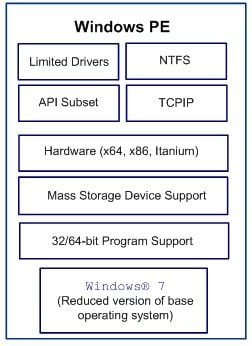
الجزء 3: متطلبات Windows PE
قد تختلف المتطلبات المثلى لـ Windows PE من إصدار إلى آخر. من الناحية المثالية ، يجب عليك التأكد من تلبية المتطلبات التالية لتشغيل Windows PE.
يتطلب تثبيت Windows PE نظام FAT 32. بصرف النظر عن ذلك ، يمكنك أيضًا استخدام حجم ملف بحد أقصى 4 جيجابايت. في حين أن حجم محرك الأقراص المطلوب لتثبيت Windows PE هو 32 جيجابايت.
- يجب أن يحتوي نظامك على ذاكرة RAM كافية.
- يجب أن يكون هناك محول شبكة مثالي وبرامج تشغيل تخزين حتى يعمل بسلاسة.
- أثناء تمهيد Windows PE من محرك أقراص USB ، يجب إجراء التغييرات المناسبة في أداة تحميل التمهيد.
- يجب تشغيل خدمة النشر على Windows Server 2003 على الأقل. كما يجب أن يقبل محول الشبكة PXE (بيئة تنفيذ التمهيد المسبق).
- بالإضافة إلى ذلك ، التحقق ضروري لاستخدام خدمة الطوارئ.
كيفية تحميل Windows PE؟
لتحميل Windows PE ، يجب أن يكون لديك مجموعة أدوات للنشر وتقييم windows لأنها تتضمن أدوات سطر أوامر CopyPE و MakeWinPEMedia.
إذا كان لديك البرنامج المذكور أعلاه ، فيمكنك بسهولة تحميل Windows PE من موقع Microsoft الرسمي. بمجرد الانتهاء من ذلك ، يمكنك تحديد ميزات مثل النشر ، والتي تتضمن بيئة أدوات النشر والتصوير. وتتكون أيضًا من بيئة ما قبل التثبيت لنظام التشغيل Windows والتي تتضمن الملفات المستخدمة لتثبيت windows PE أثناء عملية التثبيت.
بصرف النظر عن ذلك ، عند التشغيل على بيئة أدوات النشر والتصوير ، يقوم CopyPE أيضًا بإنشاء مجموعة من ملفات WinPE التي تجعل WinPEMedia ينشئ محركات أقراص WinPE USB وأقراص صلبة افتراضية.
الجزء 4: تشغيل Windows PE
من الناحية المثالية ، يعمل Windows PE بالترتيب التالي:
الخطوة 1: بمجرد تحميل قطاع التمهيد ، يتولى Bootmgr السيطرة. توفر BCD (Boot Configuration Data أي بيانات تكوين التمهيد) معلومات حيوية تتعلق بالنظام.
الخطوة 2: الآن ، ينتقل التحكم إلى Winload.exe ، وهو ضمن Boot. Wim.. و بهذه الطريقة ، يمكن لملف exe تحميل HAL (Hardware Abstraction Layer أي طبقة الأجهزة المجردة). هذا يؤدي إلى تحميل خلية التسجيل وبرامج تشغيل التمهيد.
الخطوة 3: بمجرد تحميل برامج تشغيل التمهيد الضرورية ، يتم أيضًا تحميل بيئة التثبيت المسبق لـ Windows.
الخطوة 4: يتم تحميل ملف Ntoskrnl.exe kernel وإعداد البيئة. بمجرد الانتهاء من ذلك ، يتولى SMSS (Session Manager أي مدير الجلسة) التحكم في العملية.
الخطوة 5: بعد ذلك ، يمكن لمدير الجلسة تحميل أي ملف سجل لتهيئة البيئة. وذلك لأداء جلسة المستخدم ، حيث يتم إنشاء Winlogon.
الخطوة 6: يؤدي هذا إلى بدء جميع الخدمات الهامة ، بما في ذلك أي مجموعة فرعية خاصة بالأمان.
الخطوة 7: إذا كنت ترغب في تشغيل إعداد ، فسيتم استخدام التسجيل "HKLM\SYSTEM\Setup\CmdLine". سيؤدي هذا إلى تشغيل ملف setup.exe لتثبيت Windows.
الخطوة 8: في حالة عدم تنفيذ أي تطبيق ، سيقوم Windows بتشغيل Winpeshl.exe. سيبدأ هذا الأمر start.cmd. يعد هذا ملف أوامر افتراضيًا من شأنه تنفيذ Wpeinit.exe.
الخطوة 9: يتصل ملف Wpeinit.exe بوحدة DHCP ويقوم بتحميل الموارد اللازمة لأداء الشبكات عبر TCP IP.
الخطوة 10: بعد تشغيل الملفات ، تكتمل عملية التمهيد ، ويمكنك استخدام ميزات Windows PE بالطريقة التي تريدها.
قيود Window PE
Windows PE ليس أكثر أنواع أنظمة التشغيل شيوعًا ، وبالتالي لا يتم استخدامه لأي غرض آخر غير النشر والاسترداد. يمكن استخدام Windows PE مرة واحدة لمدة 72 ساعة فقط ، وبعد ذلك سيتوقف تلقائيًا عن العمل. بمجرد إعادة تشغيل windows PE ، فسوف يبدأ من جديد حيث سيتم فقدان جميع التغييرات التي تم إجراؤها.
كلمة ختامية:
الآن ، أنت تعرف كل شيء عن windows PE ويمكنك الاستفادة منه بشكل جيد أثناء تثبيت windows. قد يبدو الأمر معقدًا بعض الشيء في البداية ، ولكن بعد فترة ، يمكنك بسهولة التعرف على عمل Windows PE. على الرغم من أنه يحتوي على بيئة استرداد Windows مخصصة ، يمكنك استخدام أداة خارجية مثل Recoverit للحصول على النتائج المرجوة.
يدعم الإصدار المتقدم من Recoverit لنظام تشغيل Windows Windows PE ويمكن استخدامه لاستعادة ملفات البيانات المفقودة والمحذوفة بسهولة تامة. نظرًا لوجود واجهة سهلة الاستخدام ، فهي متوافقة مع جميع الإصدارات الرئيسية من Windows وتوفر دعمًا كاملاً مع Windows PE. ما عليك سوى نسخ قرص قابل للتمهيد وتشغيل أداة الاسترداد واسترداد المحتوى المفقود بدون أي مشاكل.
الأسئلة الشائعة و المتداولة:
ما هو الغرض من Windows PE؟
Windows PE هو جزء صغير من Windows 10 يتم استخدامه لإصلاح نظام التشغيل وتثبيته ونشره. بمساعدة Windows PE ، يمكنك إعداد محرك الأقراص الثابتة لسطح المكتب قبل تثبيت Windows.
أين ستجد ملف windows PE على الكمبيوتر؟
ستجد ملف windows PE مثبتًا في الموقع
C:\WinPE_amd64\mount\windows\system32\Startnewcmd
هل تحتاج إلى Windows PE؟
لا ، فهو نظام تشغيل صغير وخفيف الوزن ومفيد في تثبيت أو نشر أو إصلاح نظام التشغيل.
كيفية استخدام Windows PE؟
الخطوة 1: قم بتوصيل الجهاز الذي تريد استخدامه بسطح المكتب.
الخطوة 2: قم بتشغيل سطح المكتب واستخدم قائمة التمهيد لتحديد محرك windows PE.
الخطوة 3: بمجرد تمهيد windows PE ، يمكنك تحديد أحرف محرك الأقراص باستخدام برنامج نصي أو diskpart.

Recoverit - أفضل برنامج آمن لاستعادة البيانات
- يستعيد الملفات والصور والملفات الصوتية والموسيقى ورسائل البريد الإلكتروني المفقودة أو المحذوفة من أي جهاز تخزين بشكل فعال وآمن وكامل.
- يدعم استعادة البيانات من سلة المهملات والقرص الصلب وبطاقة الذاكرة ومحرك الأقراص فلاش والكاميرا الرقمية وكاميرات الفيديو.
- يدعم استعادة البيانات المفقودة الناتجة عن الحذف المفاجئ ، التنسيق ، التقسيم المفقود ، هجوم الفيروسات ، تعطل النظام في حالات مختلفة.

Khalid Abdullahi
contributor Editor
Generally rated4.5(105participated)